文章詳情頁
Win7插入U盤任務欄托盤不顯示安全刪除硬件圖標解決方法
瀏覽:108日期:2022-09-23 15:51:29
Win7插入U盤任務欄托盤不顯示安全刪除硬件圖標怎么辦?很多用戶在使用Win7系統時,會遇到插入U盤但任務欄不顯示安全刪除硬件圖標的情況,這該如何解決呢?下面小編就和大家分享下Win7插入U盤任務欄托盤不顯示安全刪除硬件圖標解決方法。
查看注冊表信息,是否停用U盤步驟:
1、開始 - 運行(輸入regedit)- 確定或回車,打開注冊表編輯器;

2、我們按照HKEY_LOCAL_MACHINESYSTEMCurrentCntrolSetServices路徑依次展開;

3、在Services展開項中找到:USBSTOR,并左鍵單擊:USBSTOR;
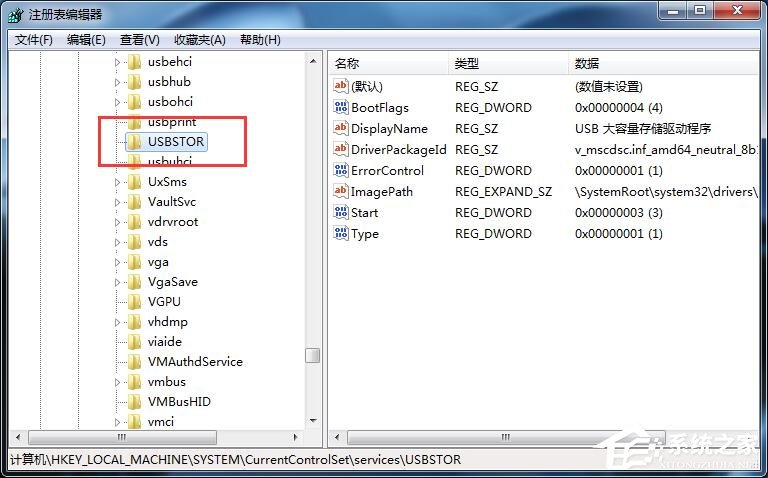
4、我們在USBSTOR對應的右側窗口找到:Start,發現Start鍵值為:4(Start是USB設備的工作開關,有3種工作狀態:2 - 表示自動,3 - 表示手動,4 - 表示停用),從注冊表的信息來看,是系統停用了U盤;
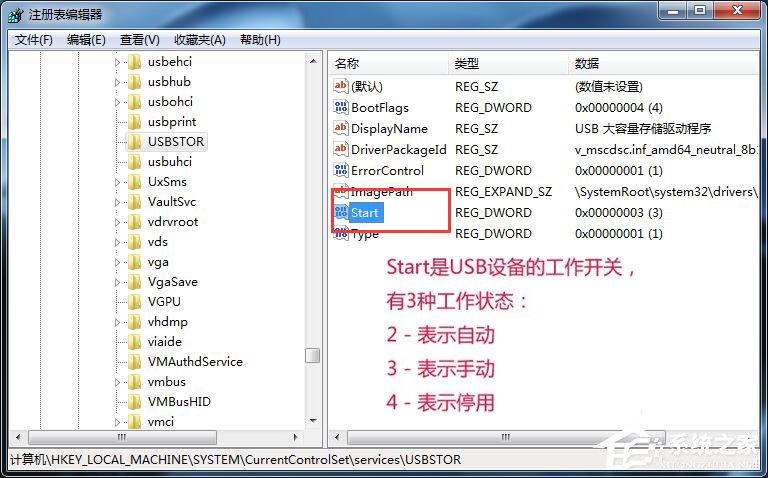
5、左鍵雙擊:Start,在彈出的編輯 DWORD(32位)值窗口,把Start的數值數據更改為:3(手動),點擊:確定,退出注冊表編輯器;

6、注銷計算機,插拔一下U盤,安全刪除硬件圖標恢復了。
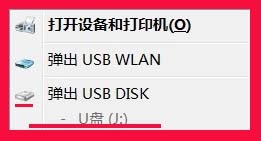
以上就是Win7插入U盤任務欄托盤不顯示安全刪除硬件圖標解決方法,按上述操作即可解決問題。
相關文章:
排行榜
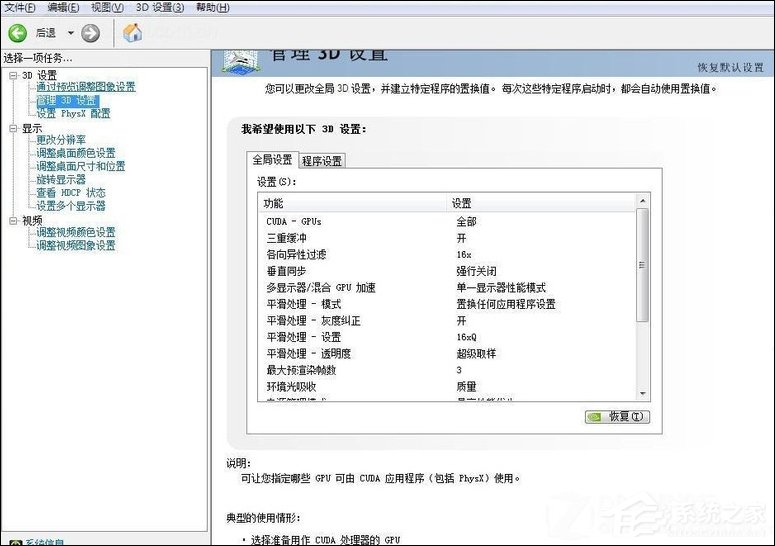
 網公網安備
網公網安備